Jawaban dan Perbaikan Cepat Video Tidak Diputar di Chrome
Kami memahami rasa frustrasi yang muncul setiap kali Anda video tidak dapat diputar di Chrome, dan terkadang, rasa putus asa untuk segera memperbaikinya memperburuk situasi. Nah, hal ini tidak perlu terburu-buru karena kesalahan video seperti ini adalah hal yang wajar. Mereka hanya menunjukkan adanya masalah dalam proses pemutaran. Dalam artikel ini, kami akan mempelajari alasan umum di balik masalah pemutaran video di Chrome dan memberi Anda solusi mudah agar video Anda kembali ke jalurnya dengan cepat.
Jangan biarkan gangguan pemutaran video mengganggu pengalaman online Anda. Ikuti panduan kami untuk memastikan streaming video yang lancar di Chrome.
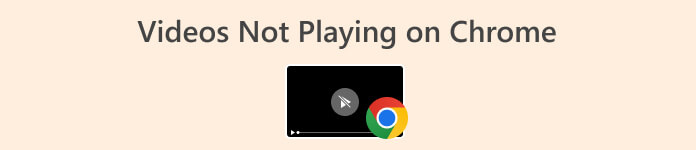
Bagian 1. Mengapa Video Tidak Diputar di Chrome
Ada beberapa alasan mengapa video tidak dapat diputar di Chrome. Berikut ini adalah beberapa penyebab umum mengapa hal ini terjadi:
Peramban Chrome Kedaluwarsa.
Browser Chrome yang ketinggalan zaman mungkin tidak memiliki pembaruan dan fitur yang diperlukan untuk pemutaran video yang optimal. Pengembang secara berkala merilis versi baru browser untuk meningkatkan kompatibilitas dan mengatasi potensi masalah.
Ekstensi Browser Tidak Kompatibel atau Bertentangan.
Beberapa ekstensi Chrome mungkin mengganggu fungsi normal pemutaran video. Ekstensi yang bertentangan dapat menyebabkan kesalahan atau gangguan.
Koneksi Internet Lambat atau Tidak Stabil.
Streaming video memerlukan koneksi internet yang stabil dan cukup cepat. Koneksi yang lambat atau tidak stabil dapat mengakibatkan buffering atau kegagalan memuat video.
Masalah Kompatibilitas dengan Situs Web Tertentu.
Beberapa situs web mungkin memiliki persyaratan khusus atau dioptimalkan untuk browser tertentu. Masalah kompatibilitas dapat muncul jika Chrome tidak sepenuhnya mendukung pemutar video situs web atau jika terdapat konflik dengan pengaturan browser.
Bagian 2. Cara Memperbaiki Video Tidak Dapat Diputar di Chrome
Ada beberapa solusi untuk ini, Anda hanya perlu memahami sepenuhnya apa penyebab utama video Anda tidak dapat diputar di Chrome. Berikut ini adalah metode yang dapat Anda coba untuk memperbaiki masalah ini dengan cepat dan efektif:
Metode 1: Memeriksa Koneksi Internet Anda
Video streaming mengandalkan koneksi internet yang stabil dan cepat. Jika koneksi Anda lambat, video mungkin mengalami buffering, lag, atau gagal dimuat. Memeriksa koneksi internet Anda membantu mengidentifikasi dan mengatasi masalah apa pun, memastikan tersedia cukup bandwidth untuk melakukan streaming video dengan lancar.
Oleh karena itu, gunakan alat tes kecepatan online untuk menilai koneksi internet Anda. Jika tidak stabil dan lambat, Anda harus me-restart router internet Anda atau terhubung dengan penyedia internet lain. Namun, jika koneksi internet Anda stabil dan bagus, ada alasan lain mengapa video Anda tidak dapat diputar di Chrome. Ini juga merupakan solusi untuk memperbaikinya video tidak diputar dalam sebagian besar situasi.
Metode 2: Memperbarui Chrome Anda
Versi browser yang ketinggalan zaman mungkin tidak memiliki pembaruan dan peningkatan yang diperlukan untuk pemutaran video yang optimal. Pengembang secara rutin merilis versi baru untuk meningkatkan kinerja, keamanan, dan kompatibilitas browser.
Langkah 1. Klik pada Sesuaikan Tombol Kontrol terletak di sudut kanan atas browser Chrome Anda.
Langkah 2. Klik Tolong.
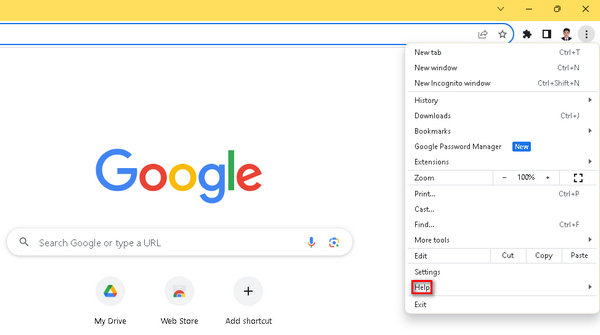
LANGKAH 3. Pilih Tentang Google Chrome. Cari Perbarui Google Chrome pilihan, dan jika versi baru tersedia, klik versi tersebut. Ikuti petunjuk di layar untuk proses pembaruan. Jika tidak ada versi baru, Anda akan melihat a Luncurkan kembali tombol.
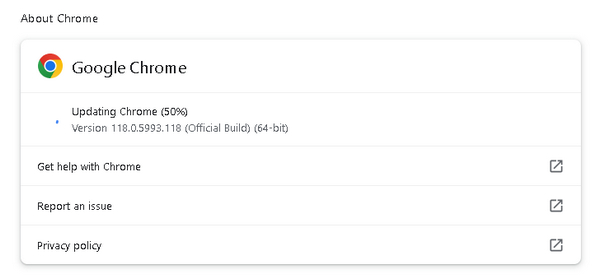
Memperbarui Chrome Anda ke fitur dan perbaikan terbaru akan mengurangi kemungkinan masalah pemutaran video seperti video tidak dapat diputar di Chrome.
Metode 3: Menggunakan Mode Penyamaran
Mode penyamaran mematikan ekstensi dan menghapus data penjelajahan, memungkinkan Anda mengakses situs web tanpa pengaruh pengaturan browser biasa. Ekstensi yang bentrok atau data cache dapat menyebabkan video tidak dapat diputar di Chrome.
Langkah 1. Klik pada tiga titik yang terletak di sudut kanan atas jendela browser Anda.
Langkah 2. Sekarang, dari menu tarik-turun, pilih Jendela penyamaran Baru.
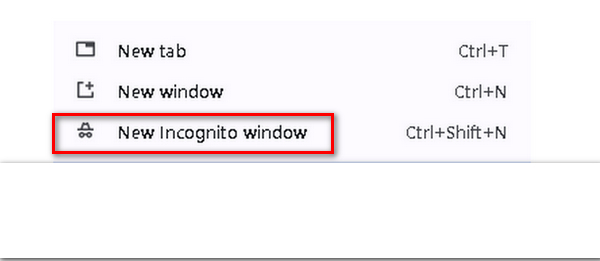
LANGKAH 3. Jendela baru akan terbuka, memberi Anda sesi browser baru untuk memutar video yang tidak diputar sebelumnya.
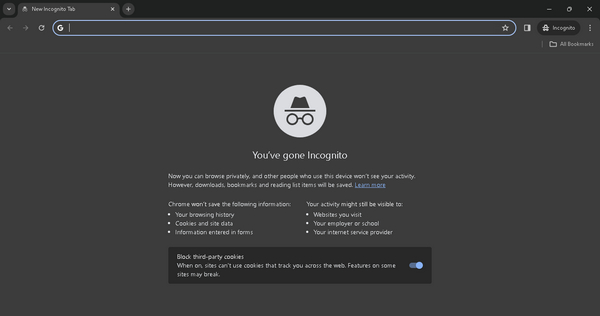
Dengan menggunakan mode Penyamaran, Anda dapat mengidentifikasi apakah masalah video Anda yang tidak dapat diputar di Chrome terkait dengan setelan atau ekstensi browser Anda, sehingga membantu mengisolasi dan menyelesaikan masalah tersebut.
Metode 4: Menggunakan Perangkat Lunak Perbaikan Video
Sekarang, jika tidak satu pun dari ketiga metode di atas yang berhasil, masalahnya mungkin terletak pada file video itu sendiri, mungkin karena masalah seperti kerusakan file atau masalah kompatibilitas. Dalam skenario seperti itu, penggunaan perangkat lunak perbaikan video menjadi penting. Alat-alat ini dirancang khusus untuk memperbaiki dan memulihkan file video yang rusak atau rusak, memastikan pengalaman pemutaran yang lancar.
Salah satu alat Perbaikan Video yang menonjol adalah Perbaikan Video FVC. Perangkat lunak ini menampilkan dirinya sebagai solusi sempurna dengan fitur-fitur canggih dan antarmuka yang ramah pengguna. Alat ini menggunakan algoritma kecerdasan buatan mutakhir untuk proses perbaikan otomatis penuh, secara efisien mengidentifikasi dan menyelesaikan masalah dalam file video yang rusak. Untuk menggunakan ini, ikuti langkah-langkah di bawah ini:
Langkah 1. Mulailah dengan mengunjungi situs resmi mereka dan mengunduh perangkat lunaknya.
Download GratisUntuk Windows 7 atau lebih baruDownload Aman
Download GratisUntuk MacOS 10.7 atau lebih baruDownload Aman
Langkah 2. Setelah menginstalnya, tambahkan video yang tidak dapat diputar di Chrome dengan memilih Ditambah Merah tombol. Demikian pula, sertakan contoh video dengan mengklik Biru Ditambah tombol.
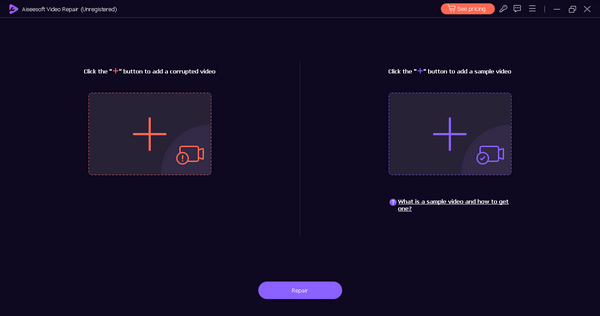
LANGKAH 3. Setelah itu, klik Memperbaiki tombol untuk memulai proses perbaikan video.
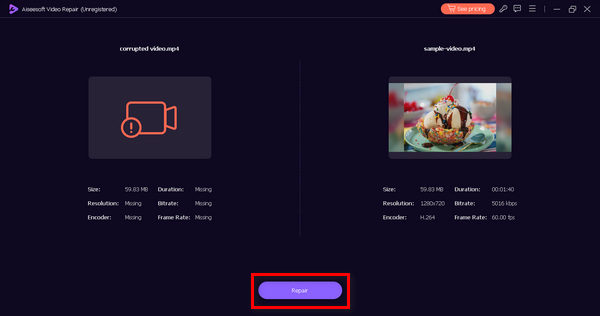
LANGKAH 4. Terakhir, verifikasi video dengan memanfaatkan Pratinjau tombol. Setelah puas, simpan video yang diperbaiki dengan mengklik tombol Simpan.
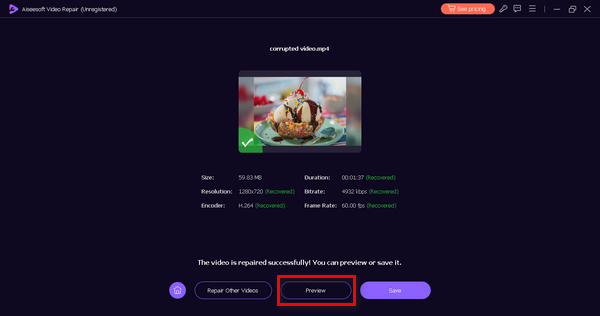
Perbaikan Video FVC dapat memperbaiki berbagai masalah video seperti masalah codec, kesalahan format file, kesalahan video, atau unduhan yang tidak lengkap, sehingga video tersebut kompatibel dengan pemutar media atau browser Anda.
Bagian 3. Cara Memutar Video di Chrome dengan Benar
Untuk memutar video di Chrome dengan benar, ikuti tips berikut untuk memastikan pengalaman menonton yang lancar dan optimal:
◆ Selalu pastikan Anda menggunakan Google Chrome versi terbaru untuk meningkatkan kompatibilitas dan kinerja.
◆ Pertahankan koneksi internet yang andal dan cepat untuk mencegah buffering dan memastikan streaming video lancar.
◆ Konfirmasikan bahwa JavaScript diaktifkan di browser Chrome Anda, karena banyak pemutar video mengandalkan teknologi ini.
◆ Nonaktifkan atau hapus ekstensi browser yang bertentangan yang dapat mengganggu pemutaran video.
◆ Hapus cache dan cookie browser Anda secara teratur untuk menghindari potensi konflik dengan pemuatan video.
◆ Sempurnakan pengaturan akselerasi perangkat keras di Chrome untuk memecahkan potensi masalah pemutaran.
◆ Selalu perbarui driver kartu grafis Anda ke versi terbaru untuk mengoptimalkan kinerja pemutaran video.
◆ Konfirmasikan bahwa situs web yang menghosting video tersebut sepenuhnya kompatibel dengan Google Chrome.
◆ Pastikan video Anda dalam format yang didukung seperti MP4, WebM, atau Ogg untuk pemutaran yang lancar.
◆ Dapatkan video dari sumber yang mempunyai reputasi dan dapat dipercaya untuk meminimalkan risiko masalah pemutaran.
Bagian 4. FAQ tentang Video yang Tidak Dapat Diputar di Chrome
Bagaimana cara mengatur ulang video Chrome saya?
Untuk menyetel ulang setelan Chrome terkait video, Anda dapat mencoba langkah-langkah berikut:
Langkah 1. Buka Chrome dan buka Pengaturan.
Langkah 2. Gulir ke bawah dan klik Lanjutan.
Langkah 3. Di bawah Privasi dan Keamanan, klik Pengaturan Situs.
Langkah 4. Cari dan klik Konten, lalu pilih Flash atau JavaScript, tergantung jenis videonya.
Langkah 5. Alihkan pengaturan untuk mengatur ulang atau mengizinkan pemutaran video sesuai kebutuhan.
Mengapa video HTML5 MP4 tidak dapat diputar di Chrome?
Jika video HTML5 MP4 tidak dapat diputar di Chrome, pertimbangkan beberapa kemungkinan penyebabnya. Pertama, pastikan browser Chrome Anda diperbarui ke versi terbaru. Periksa kompatibilitas codec video dengan Chrome dan pastikan file tidak rusak. Selain itu, matikan ekstensi browser yang mungkin mengganggu pemutaran video. Dengan mengatasi faktor-faktor ini, Anda dapat memecahkan masalah dan mengatasi masalah terkait video HTML5 MP4 yang tidak dapat diputar di Chrome.
Mengapa tag video tidak dapat diputar di Chrome?
Jika tag video HTML tidak berfungsi di Chrome, mungkin ada beberapa faktor yang berperan. Mulailah dengan mengonfirmasi bahwa browser Chrome Anda sudah yang terbaru. Periksa kompatibilitas codec file video dan verifikasi keakuratan jalur file yang ditentukan dalam tag sumber. Selain itu, nilai stabilitas koneksi internet Anda, karena jaringan yang lambat atau tidak stabil dapat memengaruhi pemutaran video.
Kesimpulan
Kesimpulannya, menghadapi masalah seperti video tidak diputar di Chrome adalah kejadian umum, dan rasa frustrasi yang ditimbulkannya bisa sangat besar. Namun, penting untuk menangani masalah secara sistematis, memahami bahwa kesalahan ini adalah bagian dari proses pemutaran normal dan sering kali menunjukkan masalah mendasar.



 Video Converter Ultimate
Video Converter Ultimate Perekam Layar
Perekam Layar



